目次
レッスンに入る前に、まずWwiseオーサリングアプリケーション、Cubeゲーム、Interactive Musicコース教材の3つをダウンロードし、インストールしてください。
-
まだAudiokinetic Launcherをインストールしていない場合は、Wwiseダウンロードページ(https://www.audiokinetic.com/download)にすすみます。すでにLauncherがインストールされている場合は、ステップ5にすすみます。
-
使用中のシステムに合わせてWindowsまたはMacのOSオプションを選択して Download Audiokinetic Launcher ボタンをクリックします。
-
ログインのプロンプトが表示されます。すでにAudiokineticユーザアカウントをお持ちの場合は認証情報を入力します。お持ちでない場合はCreate accountをクリックします。

-
ログインした後にインストーラが自動的にダウンロードされます。コンピュータにダウンロードされたファイルを開き、AudiokineticLauncherインストーラを実行してインストール手順に従います。
インストールが完了した後にAudiokinetic Launcherが自動的に開き、ホームページが表示されます。このページでAudiokineticコミュニティの最新情報を確認することができます。

-
Audiokinetic Launcherの右上にある Log in をクリックします。ダイアログが開いた後にAudiokineticユーザアカウントの認証情報を入力し、Log inをクリックします。
-
Learnページを選択して、Interactive Musicをクリックします。

-
ページの一番下にあるInstallをクリックします。
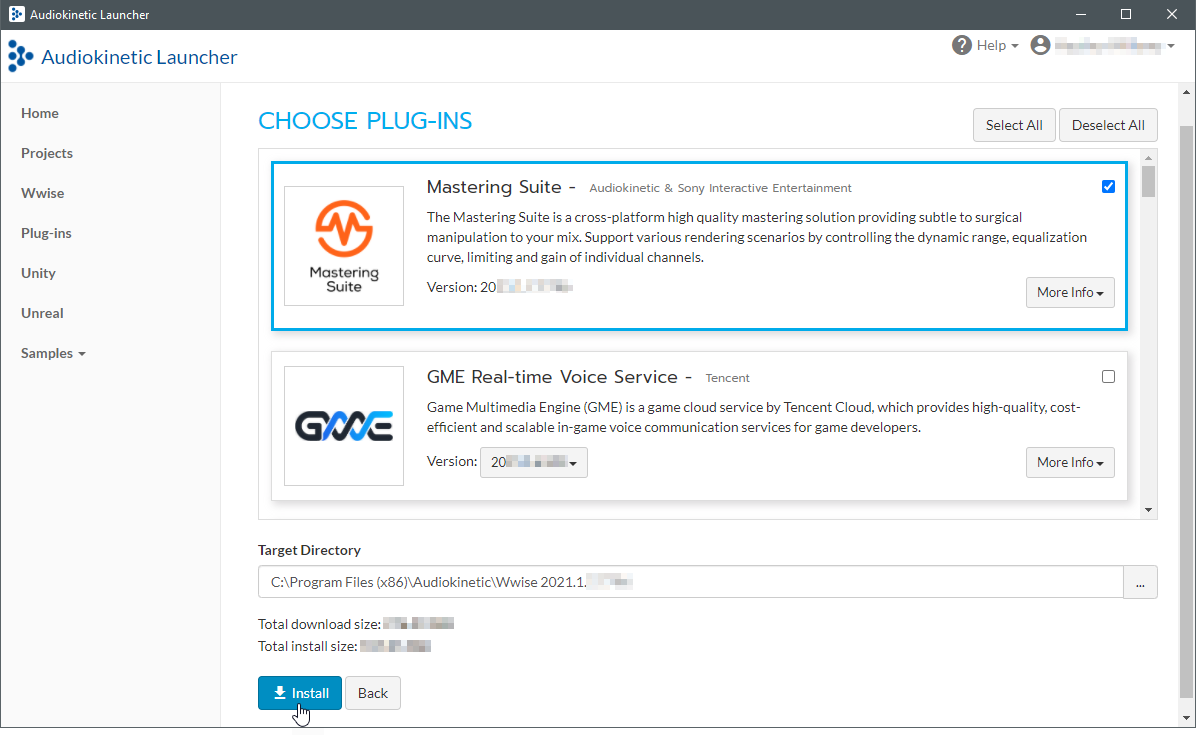
-
インストール先のディレクトリを確認して、Installをクリックします。
-
プロンプトに従い、インストールを確定します。処理中に管理者のユーザ名やパスワードを求められることがあります。
レッスン内容に対応したバージョンのWwise、Cube、コース教材が、Launcherによってインストールされます。インストールが完了すると、各アイテムの横に緑色のチェックマークが表示されます。

![[注釈]](/images/wwise201/?source=wwise201&id=note.png)
Wwiseのバージョンシステムでは、版(バージョン)が YEAR.MAJOR.MINOR.BUILD と表されます。検定コースのインストール時期によってバージョン番号が異なるため、この検定コースのイメージ図ではバージョン番号をぼかしてあります。今後リリースされるWwiseの新しいメジャーバージョンは、本バージョンの技能検定コースと互換性がないことにご注意ください。
-
WwiseやCubeの横に表示されるバージョン番号をメモするようにしてください。
特に別のバージョンのWwiseやCubeをインストールしている場合は、Wwiseを起動したりCubeを実行したりするたびに、この番号を意識する必要があります。
Wwise、Cube、コース教材のインストールが完了したので、コース教材フォルダのコピーをCubeのインストール先に配置します。
-
Course Materialsの右側にあるOpen Containing Folderを選択します。

-
ファイルシステムのブラウザが開いたら、保存フォルダの
InteractiveMusic20xx.x.x.xxを選択してコピーします。
-
お使いのコンピュータのタイプに応じて以下のフォルダに移動し、
InteractiveMusic20xx.x.x.xxフォルダをペーストします。Windows:
Audiokinetic\Cube 20xx.x.x.xxxx\CubeMac:
Applications/Audiokinetic/Cube 20xx.x.x.xxxx/Cube
-
InteractiveMusic20xx.x.x.xxフォルダを開いて、中身を確認します。
InteractiveMusic20xx.x.x.xxフォルダ内にはCube Musicフォルダがあります。このフォルダにはコンポーザーによって提供されたミュージックアセットが入っています。また、レッスンごとにフォルダが用意されていることが分かります。これらのフォルダには、これから学習する8つのレッスンそれぞれのWwiseプロジェクトが入っています。それでは、さっそくレッスン1を始めてください! -
Mac でCube Demoを実行するには、libSDL2をインストールする必要があります。
MacでlibSDL2をインストールする場合:
-
以下で、最新のlibSDL2 macOS DMGをダウンロードします:
-
SDL2.frameworkを /Library/Frameworksに移動します。
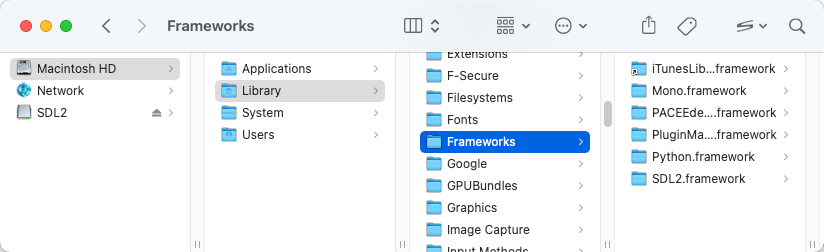
![[注釈]](/images/wwise201/?source=wwise201&id=note.png)
libSDL2をインストールせずにLauncherでCube Demoを実行しようとすると、次のエラーメッセージが表示されます: "The SDL2 library is not detected. Please restart the Audiokinetic Launcher after the installation is complete." 。同様にTerminalでゲームを実行しようとすると次のメッセージが表示されます: "Library not loaded: @rpath / SDL2.framework / Versions /A / SDL2."。
-